Понятие компьютерной презентации. Компьютерные презентации - презентация Презентация на тему ремнабор для компьютера
Компьютерные презентации
Презентація по слайдам:
Слайд 1

Слайд 2
Немного истории Исторически первым типом данных, для работы с которыми компьютеры изобрели, были числа. В 50-е годы XX в. развитие новых типов данных шло по пути расширения числовых типов: целые числа без знака; целые числа со знаком; действительные числа; действительные числа повышенной точности. Тогда же с помощью целых чисел начали кодировать символьную информацию, и компьютеры начали работать с текстами.

Слайд 3
Немного истории В 60-е годы объемы оперативной памяти и производительности процессоров увеличились достаточно, чтобы компьютеры могли начать работать с графикой - тогда целыми числами начали кодировать цвета отдельных точек изображения. Значительно позднее (в 80-е годы) компьютеры стали оснащаться средствами для работы со звуком, тогда же появились и первые стандарты для цифрового кодирования звуков. Дальнейшее наращивание мощности процессоров и объемов оперативной памяти позволило использовать компьютеры для хранения и обработки видеоинформации.

Слайд 4
Мультимедиа О современных компьютерах говорят как о мультимедийных устройствах. Под словом мультимедиа понимают способность сохранения в одной последовательности данных разных видов информации: числовой, текстовой, логической, графической, звуковой и видео. Устройства компьютера, предназначенные для работы со звуковой и видео информацией, называют устройствами мультимедиа. К ним также относят устройства для записи и воспроизведения мультимедийных данных - дисководы CD-ROM, DVD и т. п.

Слайд 5
Мультимедийные программные средства Специальные программы, позволяющие создавать, редактировать и воспроизводить мультимедийные данные, называют мультимедийными программными средствами. В последнее время создано много мультимедийных программных продуктов. Это и энциклопедии из самых разных областей жизни (история, искусство, география, биология, музыка) и обучающие программы (по иностранным языкам, физике, химии) и так далее. Мультимедийные программные продукты могут быть интерактивными, т.е. пользователь может активно взаимодействовать с программой, управлять её.


Слайд 7
Слайды в PowerPoint С помощью приложения PowerPoint текстовая и числовая информация легко превращается в красочно оформленные слайды и диаграммы. В основе любой презентации лежит набор слайдов, на которых размещаются текст, графики, рисунки. Электронные слайды подобны обычным фотографическим, но издаются гораздо проще. Программа PowerPoint сама запрашивает всю необходимую текстовую и числовую информацию, а также предоставляет множество готовых вариантов дизайна и шаблонов содержания.

Слайд 8
Процесс создания презентации Процесс создания презентации в Microsoft PowerPoint состоит из таких действий, как выбор общего оформления, добавление новых слайдов и их содержимого, выбор разметки слайдов, изменение при необходимости оформления слайдов, изменение цветовой схемы, применение различных шаблонов оформления и создание таких эффектов, как эффекты анимации при демонстрации слайдов.

Слайд 9

Слайд 10
Основные режимы PowerPoint позволяет создавать презентации с очень большим количеством слайдов. Чтобы управлять этим огромным объемом информации, в программе Microsoft PowerPoint существуют три основных режима: обычный режим (основной режим редактирования); режим сортировщика слайдов (монопольное представление слайдов в форме эскиза); показ слайдов (занимает весь экран компьютера). На основе этих основных режимов можно выбрать режим по умолчанию.

Слайд 11
Добавление слайдов Добавлять новые слайды к презентации можно различными способами: На панели форматирования щелкните кнопку Создать слайд; С помощью меню дайте команду Вставка→Создать слайд; С помощью комбинации клавиш +[M]; В режиме структура нажав клавишу ; В области структуры вызовите контекстное меню правой кнопкой мыши и выберите Создать слайд.

Слайд 12
Макеты слайдов Для обеспечения единообразного оформления слайдов и сохранения особенностей стиля каждой презентации текст следует вводить в специальные рамки. Термин «макет» относится к расположению объектов на слайде. В макетах содержатся рамки, которые в свою очередь включают текст, такой как заголовки слайдов или маркированные списки, и основное содержимое слайда: таблицы, диаграммы, рисунки, фигуры и картинки. Каждый раз при добавлении нового слайда можно выбрать для него макет в области задач Разметка слайда. Формат → Разметка слайда.
Компьютерные презентации
Что такое презентация
Разнообразные публичные выступления часто требуют использования демонстрационного материала. Такая потребность возникает при чтении доклада на научной конференции, представлении новой технической разработки или нового вида товара, отчета о разработанном проекте и во многих других случаях. В прежние времена для этих целей рисовались плакаты на листах ватмана; затем появилась проекционная техника: эпидиаскопы, слайд-проекторы, кодоскопы. В последнее время на смену этим способам демонстраций пришли компьютерные презентации .
Слово "презентация" обозначает представление, демонстрацию. Обычно для компьютерной презентации используется мультимедийный проектор, отражающий содержимое экрана компьютера на большом экране, вывешенном в аудитории. Презентация представляет собой совмещение видеоряда - последовательности кадров со звукорядом - последовательностью звукового сопровождения. Презентация тем эффективнее, чем в большей мере в ней используются возможности мультимедиа технологий.
Презентация представляет собой последовательность слайдов. Отдельный слайд может содержать текст, рисунки, фотографии, анимацию, видео и звук.
При создании презентаций, как правило, между слайдами организуются гиперсвязи. Благодаря этому становится возможной не только однозначная последовательность просмотра слайдов, но и произвольный просмотр по смысловым связям. Например, презентация может начинаться со слайда, содержащего общие сведения о представляемом материале и перечень его основных разделов (рис. 1.4). Каждый пункт перечня - это гиперссылка. Щелчком на гиперссылке докладчик может перейти к любому разделу презентации (рис. 1.5).
Если же технологию гипертекста применить к нетекстовым элементам презентации, то получим класс систем, которые называются гипермедиа. Презентация является системой гипермедиа, так как гиперсвязи могут быть наложены на графические и звуковые объекты. К примеру, после щелчка кнопкой мыши на изображении исторического памятника будет выполнен переход на слайд с подробной информацией о нем.
Какие бывают презентации
С точки зрения организации презентации можно разделить на три класса:
- интерактивные презентации;
презентации со сценарием;
непрерывно выполняющиеся презентации.
Интерактивная презентация - диалог между пользователем и компьютером. В этом случае презентацией управляет пользователь, т. е. он сам осуществляет поиск информации, определяет время ее восприятия, а также объем необходимого материала. В таком режиме работает ученик с обучающей программой, реализованной в форме мультимедийной презентации. При индивидуальной работе мультимедийный проектор не требуется.
Все интерактивные презентации имеют общее свойство: они управляются событиями. Это означает, что когда происходит некоторое событие (нажатие кнопки мыши или позиционирование указателя мыши на экранном объекте), в ответ выполняется соответствующее действие. Например, после щелчка мышью на фотографии картины начинается звуковой рассказ об истории ее создания.
Презентация со сценарием - показ слайдов под управлением ведущего (докладчика). Такие презентации могут содержать "плывущие" по экрану титры, анимированный текст, диаграммы, графики и другие иллюстрации. Порядок смены слайдов, а также время демонстрации каждого слайда определяет докладчик. Он же произносит текст, комментирующий видеоряд презентации.
В непрерывно выполняющихся презентациях не предусмотрен диалог с пользователем и нет ведущего. Такие самовыполняющиеся презентации обычно демонстрируют на различных выставках.
Этапы создания презентации
Создание презентации на заданную тему проходит через следующие этапы:
- создание сценария;
разработка презентации с использованием программных средств.
Предварительно необходимо продумать содержание каждого слайда, а также связи между ними. Поэтому основу любой презентации составляет схема в виде системы взаимосвязанных слайдов (рис. 1.6).
Затем нужно выбрать программу разработки презентации . Каждая из существующих программ такого класса обладает своими собственными индивидуальными возможностями. Тем не менее между ними есть много общего. Каждая такая программа включает в себя встроенные средства создания анимации, добавления и редактирования звука, импортирования изображений, видео, а также создания рисунков .
Презентации со сценарием разрабатывает сам докладчик. Все шире эта форма презентации используется в учебной и внеучебной работе школьников. Завершив построение презентации и подготовив доклад, проведите репетицию, прежде чем выходить на публичное выступление. Важно выбрать правильный темп выступления и демонстрации. Он не должен быть слишком быстрым, поскольку слушатели должны не только услышать ваш текст, но и успеть рассмотреть слайды на экране. Однако всякое выступление бывает ограниченным по времени, поэтому надо позаботиться о том, чтобы вместиться в данный регламент. Очень полезно, если на вашем пробном выступлении с презентацией будет присутствовать "пробный" слушатель. Только он может объективно оценить качество вашего доклада и презентации.
Вопросы и задания
1. Какая информация может быть расположена на слайде презентации?
2. Какова особенность технологии гипертекста?
3. Как называется класс систем, в которых технология гипертекста применяется к нетекстовым видам информации?
4. Каковы основные этапы создания презентации?
5. Что такое сценарий презентации?
6. Как следует готовиться к проведению презентации?
7. В чем состоит отличие интерактивной презентации от презентации со сценарием?
Мультимедийные презентации используются для того, чтобы выступающий смог на большом экране или мониторе наглядно продемонстрировать дополнительные материалы к своему сообщению: Эти материалы могут также быть подкреплены соответствующими звукозаписями.
Компьютерная презентация
является удобным способом преподнести информацию самой разной аудитории: воспитанникам, коллегам, подчиненным, руководству, бизнес-партнерам, инвесторам;
дает возможность:
интегрировать информацию из разных источников;
эффективно управлять демонстрацией, поддерживать внимание аудитории;
быстро переключаться на новые темы для обсуждения;
позволяет включить все необходимые моменты по организации качественного сопровождения занятий: звук, видео, графику, анимацию. (Создание компьютерных презентаций позволяет отказаться от демонстрации стандартных средств наглядности: плакатов, пособий, проведения лабораторных опытов, от использования диапроекторов, кодоскопов.) Воспитатель при показе презентации может сосредоточить все внимание на ходе занятия, так как управлять демонстрацией презентации не сложно (чаще всего, управление сводится к простому нажатию на клавишу мыши.)
обеспечивает качественно новый уровень представления информации;
оказывает огромное воздействие на эмоциональное восприятие детей, способствуя более глубокому усвоению материала, благодаря использованию графики, видеоматериалов, анимационных эффектов, звукового сопровождения, интерактивных элементов.
сопровождение доклада, выступления, обобщения опыта работы (портфолио);
сопровождение занятия
I. Планирование презентации . Оно включает в себя:
1. Определение целей.
2. Сбор информации об аудитории.
3. Определение основной идеи презентации.
4. Подбор дополнительной информации.
5. Планирование выступления.
6. Создание структуры презентации.
7. Проверка логики подачи материала.
8. Подготовка заключения.
II. Разработка презентации – методологические особенности подготовки слайдов презентации, включая вертикальную и горизонтальную логику, содержание и соотношение текстовой и графической информации.
III. Репетиция презентации – это проверка и отладка созданной презентации.
Общие требования к презентации:
Презентация не должна быть меньше 10 слайдов.
Первый лист – это титульный лист, на котором обязательно должны быть представлены: название работы; название выпускающей организации; фамилия, имя, отчество автора; место работы автора и его должность. Название работы обычно выделяются более крупным шрифтом, чем основной текст презентации. В качестве фона первого слайда можно использовать рисунок или фотографию, имеющую непосредственное отношение к теме презентации, однако текст поверх такого изображения должен читаться очень легко. Подобное правило соблюдается и для фона остальных слайдов. Тем не менее, монотонный фон или фон в виде мягкого градиента будет смотреться на первом слайде тоже вполне эффектно.
Следующим слайдом должно быть содержание, где представлены основные этапы (моменты) занятия, выступления. Желательно, чтобы из содержания по гиперссылке можно перейти на необходимую страницу и вернуться вновь на содержание.
Последними слайдами презентации должны быть глоссарий и список литературы.
В оформлении презентаций выделяют два блока: оформление слайдов и представление информации на них. Для создания качественной презентации необходимо соблюдать ряд требований, предъявляемых к оформлению данных блоков.
Оформление слайдов
|
Стиль |
Соблюдайте единый стиль оформления Избегайте стилей, которые будут отвлекать от самой презентации. Вспомогательная информация (управляющие кнопки) не должны преобладать над основной информацией (текстом, иллюстрациями).
|
|
Фон |
Для фона предпочтительны холодные тона |
|
Использование цвета |
На одном слайде рекомендуется использовать не более трех цветов: один для фона, один для заголовка, один для текста. Для фона и текста используйте контрастные цвета. Обратите внимание на цвет гиперссылок (до и после использования)..
|
|
Анимационные эффекты |
Используйте возможности компьютерной анимации для представления информации на слайде. Не стоит злоупотреблять различными анимационными эффектами, они не должны отвлекать внимание от содержания информации на слайде. |
Представление информации:
|
Содержание информации |
Используйте короткие слова и предложения. Минимизируйте количество предлогов, наречий, прилагательных. Заголовки должны привлекать внимание аудитории.
|
|
Расположение информации на странице |
Предпочтительно горизонтальное расположение информации. Наиболее важная информация должна располагаться в центре экрана. Если на слайде располагается картинка, надпись должна располагаться под ней.
|
|
Шрифты |
следует использовать стандартные, широко распространенные пропорциональные шрифты, такие как Arial , Tahoma , Verdana , Times New Roman , Georgia и некоторые другие. Для заголовков – не менее 24, для информации не менее 18. Нельзя смешивать разные типы шрифтов в одной презентации. Для выделения информации следует использовать жирный шрифт, курсив или выделение цветом. Нельзя злоупотреблять прописными буквами (они читаются хуже строчных).
|
|
Способы выделения информации |
Следует использовать: o рамки; границы, заливку; o штриховку, стрелки; o рисунки, диаграммы, схемы для иллюстрации наиболее важных фактов. |
|
Объем информации |
Не стоит заполнять один слайд слишком большим объемом информации: люди могут единовременно запомнить не более трех фактов, выводов, определений. Наибольшая эффективность достигается тогда, когда ключевые пункты отображаются по одному на каждом отдельном слайде. |
|
Виды слайдов |
Для обеспечения разнообразия следует использовать разные виды слайдов:
|
Шрифты
Использование шрифтов, не входящих в комплект, устанавливаемый по умолчанию вместе с операционной системой, может привести к некорректному отображению вашей презентации на другом компьютере, т. к. нестандартных шрифтов, которые решили использовать вы, там может просто не оказаться. Кроме того, большинство дизайнерских шрифтов, используемых обычно для набора крупных заголовков в печатных изданиях, оформления фирменного стиля, упаковок и т. д., в рамках презентации смотрятся слишком броско, отвлекают внимание от ее содержания, а порой и просто вызывают раздражение аудитории. В одной презентации допускается использовать не более 2-3 различных шрифтов, хотя в большинстве случаев вполне достаточно и одного.
Не стоит увлекаться созданием надписей с помощью объектов WordArt. Такие надписи, подкупающие разработчика презентации причудливой формой, возможностью использовать разнообразные тени и объем, как правило, лишь ухудшают восприятие слайдов.
Цветовая гамма
Для презентации изначально необходимо подобрать цветовую гамму: обычно это три-пять цветов, среди которых есть как теплые, так и холодные. Очевидно, любой из этих цветов должен отлично читаться на выбранном ранее фоне; малейшее подозрение на то, что цвет шрифта хотя бы немного сливается с фоном - и что-то одно из этого подлежит немедленной замене: не вынуждайте тех, для кого делается презентация, портить зрение.
Назначив каждому из текстовых элементов свой цвет, например: крупным заголовкам - красный, мелким заголовкам - зеленый, подрисуночным подписям - оранжевый и т. п., нужно следовать такой схеме на всех слайдах. Выделение различными цветами слов в составе заголовка или абзаца основного текста допускается только с целью акцентирования на них внимания: например, если вводится новый термин или приводятся важные численные значения. «Раскрашивание» текста только из эстетических соображений может, как и неудачный выбор шрифтов, привести к отвлечению внимания слушателей и их раздражению. Основной текст рекомендуется набирать нейтральным цветом - черным, белым или серым различных оттенков, в зависимости от яркости фона.
Следует избегать эффектов анимации текста и графики, за исключением самых простых, например медленного исчезновения или возникновения полосами, хотя и они должны применяться в меру. Не забывайте, ваша презентация и мультфильм - не одно и то же. «Собирание» слова по буквам раздражает всех, кроме автора презентации.
Фон
Как было сказано ранее, слайды могу иметь монотонный фон, а также фон-градиент или фон-изображение. Выбор фона полностью определяется художественными предпочтениями автора презентации, однако следует помнить, что чем меньше контрастных переходов содержит фон, тем легче читать расположенный на нем текст. Комфорт при чтении, как правило, является определяющим фактором для человека, знакомящегося с вашей презентацией, и неудачно выбранный фон нередко может просто вынудить часть аудитории смотреть куда угодно, только не на экран.
Объём информации
Ни в коем случае не стоит стараться разместить на одном слайде как можно больше текста. Для того чтобы прочесть мелкий текст, многим необходимо существенно напрягать зрение, и, скорее всего, по своей воле никто этого делать не будет. Поэтому, чем больше текста на одном слайде вы предложите аудитории, тем с меньшей вероятностью она его прочитает. Тем не менее, знакомы печальные случаи, когда преподаватели, проводя лекцию в форме презентации, размещали на одном слайде по несколько длинных определений. Студенты были вынуждены переписывать их в тетрадь прямо с экрана; такое некорректное использование компьютерных технологий в образовании вместо повышения его эффективности приводит лишь к быстрой утомляемости и, нередко, к ухудшению зрения. Старайтесь не использовать текст на слайде как часть вашей речи; лучше поместите туда важные тезисы.
Обязательно иллюстрируйте презентацию рисунками, фотографиями, наглядными схемами, графиками и диаграммами. Изображению всегда следует придавать как можно больший размер; если это возможно, иллюстрации стоит распределить по нескольким слайдам, нежели размещать их на одном, но в уменьшенном виде. Подписи вполне допустимо располагать не над и не под изображением, а сбоку, если оно, например, имеет вертикальную ориентацию.
Завершать презентацию следует кратким резюме, содержащим ее основные положения, важные данные, прозвучавшие в докладе, и т. д. Но не нужно, как многие часто делают, демонстрировать на весь слайд фразу «Спасибо за внимание!».
| Планирование уроков и материалы к урокам | 10 классы | Планирование уроков на учебный год (ФГОС) | Компьютерные презентации
Урок 31
§25. Компьютерные презентации
САМОЕ ГЛАВНОЕ
Компьютерная презентация - это электронный мультимедийный документ, который создают и используют для подачи информации широкой аудитории в наглядном и лаконичном виде.
Различают слайдовые и потоковые компьютерные презентации.
Слайдовая презентация разрабатывается как последовательность слайдов - отдельных экранных страниц, каждая из которых может содержать текстовые, графические, видео- и аудиообъекты, а также гиперссылки. Наиболее распространёнными программными средствами для создания слайдовых презентаций являются Microsoft PowerPoint и OpenOffice Impress.
Потоковые презентации предназначены для непрерывного воспроизведения последовательности (потока) объектов с предварительно определённым временем показа каждого из них. Пример программы для создания таких презентаций - Windows Movie Maker (Киностудия Windows).
Следует придерживаться следующих этапов создания презентации:
1) планирование (разработка структуры) презентации;
2) создание и редактирование слайдов, монтаж презентации;
3) репетиция выступления с разработанной презентацией, устранение выявленных недочётов.
Процесс создания презентации будет значительно проще при использовании разработанных профессиональными дизайнерами тем (стилей) презентаций. При разработке собственного стиля презентации следует учитывать закономерности восприятия информации человеком.
Разумное (умеренное) использование анимационных эффектов обеспечивает лучшую наглядность и динамичность показа и в результате - большую эффективность презентации.
Вопросы и задания
1. Для каких целей создаются презентации?
2. Назовите виды компьютерных презентаций и инструменты для их создания.
3. Каковы основные этапы разработки компьютерной презентации? Вспомните основные этапы разработки программного обеспечения. Соотнесите их с разработкой компьютерной презентации.
4. Исследуйте и попытайтесь классифицировать анимационные эффекты, которые можно использовать в имеющемся в вашем распоряжении редакторе презентаций. Всегда ли использование анимационных эффектов способствует большей эффективности презентации?
5. Подготовьте презентацию об учёном, внёсшем вклад в развитие компьютерных наук. Презентация должна содержать не более пяти наиболее впечатляющих фактов из жизни этого человека. Попытайтесь создать презентацию с помощью вебсервиса Prezi.com (материалы для его самостоятельного освоения можно найти на сайте веб-сервиса Prezi (prezi.com) ). Будьте готовы выступить с презентацией перед своими одноклассниками.
6. С помощью редактора презентаций создайте электронное учебное пособие по математике для учеников первого класса. Презентация должна содержать не менее девяти слайдов. На каждом слайде должно быть изображено некоторое количество одинаковых предметов и цифры от 1 до 9. При щелчке мышью по числу, соответствующему количеству изображённых предметов, должна зазвучать короткая поощрительная мелодия, а все прочие числа должны исчезнуть. В случае ошибочного ответа выбранное число должно исчезнуть. Вот возможный вид слайда:

7. Слайдовую презентацию, созданную в редакторе презентаций, можно сохранить в нескольких форматах. Исследуйте возможности сохранения презентации в форматах PDF-документа и видеофильма. Какой формат позволяет превратить слайдовую презентацию в потоковую?
8. С помощью редактора презентаций Петя решил создать слайд-шоу со звуковым сопровождением. В слайд-шоу последовательно воспроизводится 10 слайдов с неповторяющимися изображениями, размером 1024 х 512 точек, закодированных с использованием цветовой палитры, содержащей 65 563 цвета. Каждый слайд проигрывается 4 секунды. Переключение слайдов выполняется мгновенно. На протяжении всего слайд-шоу проигрывается моноаудиофайл, кодированный с частотой дискретизации 32 000 Гц при глубине звука 16 бит. Известно, что сжатие изображений и звука не производилось, а вся служебная информация об организации слайд-шоу занимает 10 Кбайт. Сможет ли Петя сохранить своё слайд-шоу на флешке ёмкостью 2 Гбайта, если известно, что она уже заполнена на 90%? Укажите размер слайд-шоу в килобайтах.
9. Кто такой Роберт Гаскинс и каков его вклад в создание программы для подготовки презентационных материалов с использованием компьютера?
Изучив эту тему, вы узнаете: Зачем необходимо прикладное приложение Power Point; Каковы возможности Power Point по подготовке презентаций; Какова область применения Power Point; С какими объектами работает Power Point; Как создать слайд и настроить интерфейс приложения.
Компьютерные резентации Компьютерные презентации являются одним из видов мультимедийных проектов. Компьютерные презентации часто применяются в рекламе, при выступлениях на конференциях и совещаниях, они могут также использоваться на уроках в процессе объяснения материала учителем или докладов учеников.

Слайды в PowerPoint С помощью приложения PowerPoint текстовая и числовая информация легко превращается в красочно оформленные слайды и диаграммы. В основе любой презентации лежит набор слайдов, на которых размещаются текст, графики, рисунки. Электронные слайды подобны обычным фотографическим, но издаются гораздо проще. Программа PowerPoint сама запрашивает всю необходимую текстовую и числовую информацию, а также предоставляет множество готовых вариантов дизайна и шаблонов содержания.


ПараметрНазначение параметра Вид фонаМожно изменять путем установки шаблона. Является единым для всей презентации Цвет фонаМожно изменять (широкая палитра). В пределах одного слайда изменять нельзя. Вид переходаХарактеризует переход от одного слайда к другому («по кнопке» или «автоматический»). ЗвукНаличие или отсутствие звукового сопровождения. Эффекты анимацииОбъект может прилетать, появляться и т.д.

Основные режимы PowerPoint позволяет создавать презентации с очень большим количеством слайдов. Чтобы управлять этим огромным объемом информации, в программе Microsoft PowerPoint существуют три основных режима: обычный режим (основной режим редактирования); режим сортировщика слайдов (монопольное представление слайдов в форме эскиза); показ слайдов (занимает весь экран компьютера). На основе этих основных режимов можно выбрать режим по умолчанию.

Добавление слайдов Добавлять новые слайды к презентации можно различными способами: На панели форматирования щелкните кнопку Создать слайд; С помощью меню дайте команду ВставкаСоздать слайд; С помощью комбинации клавиш +[M]; В режиме структура нажав клавишу ; В области структуры вызовите контекстное меню правой кнопкой мыши и выберите Создать слайд.

Макеты слайдов Для обеспечения единообразного оформления слайдов и сохранения особенностей стиля каждой презентации текст следует вводить в специальные рамки. Термин «макет» относится к расположению объектов на слайде. В макетах содержатся рамки, которые в свою очередь включают текст, такой как заголовки слайдов или маркированные списки, и основное содержимое слайда: таблицы, диаграммы, рисунки, фигуры и картинки. Каждый раз при добавлении нового слайда можно выбрать для него макет в области задач Разметка слайда. Формат Разметка слайда.

Шаблоны Самый простой способ изменения внешнего вида презентации это применение шаблона. Смена шаблона влечет модификацию цветовой схемы, от которой зависят цвета элементов презентации, влияет на дизайн фона и принимаемые по умолчанию параметры форматирования текста. Поставляемые в комплекте PowerPoint шаблоны дизайна разработаны профессиональными художниками и гарантируют элегантность и привлекательность презентации. Увеличить количество вариантов оформления презентации, при использовании шаблона, можно с помощью цветовой схемы слайда. Формат Оформление слайда.